Program za sinhronizacijo telefona s televizorjem samsung. Kako sinhronizirati telefon in televizor v nekaj minutah.
Samsung AllShare morda ni tako priljubljen in tehnično dovršen kot Appleov AirPlay, vendar se pogosto uporablja za brezžično izmenjavo večpredstavnostnih vsebin med napravami, ki ponosno nosijo logotip slavnega južnokorejskega velikana.
Kaj je to?
S to funkcijo lahko na velikem televizijskem zaslonu enostavno gledate videoposnetke ali fotografije, ki jih je pred nekaj minutami posnela vgrajena kamera vašega pametnega telefona, in poslušate svoje najljubše pesmi. In to od vas zahteva zelo malo truda: le nekaj klikov na potrebne gumbe.

Ta funkcija vam potencialno omogoča izmenjavo datotek med namizji, telefoni, televizorji in tabličnimi računalniki, vendar je najlažji način zagotoviti komunikacijo med pametnimi telefoni galaxy linija (na primer S II ali S III) in lastniški sprejemniki Smart TV. Dejstvo je, da je modul All Share že vgrajen v te naprave, zato lahko med njimi izmenjate predstavnostne vsebine brez nakupa dodatne strojne opreme in namestitve posebne programske opreme.
Če spadate med tiste srečneže, vam bo vzpostavilo zelo malo časa za vzpostavitev brezžične povezave, nakar boste lahko uživali v ogledu svojih družinskih fotografij ali video posnetkov na ogromnem zaslonu v dnevni sobi.
Razmislite navodila po korakih postopek vzpostavitve take izmenjave.
1. Konfiguriranje na pametnem telefonu
![]()
Nastavite na Galaxy S3
Najprej se prepričajte, da sta vaš pametni telefon in pametni televizor priključena na skupno domače omrežje Wi-Fi in tudi varno sinhronizacijo med seboj. V nasprotnem primeru med njimi ne boste mogli vzpostaviti povezave in zagotoviti nemotenega predvajanja medijskih vsebin.
- Vstopimo v meni pametnega telefona. Zaporedoma pojdite na zavihke Nastavitve (Nastavitve), Več nastavitev ( Dodatne nastavitve), Naprave v bližini (Na voljo naprave) in vključite element Skupna raba datotek.
- Zaženemo vgrajeno aplikacijo AllShare, ki bi morala biti na seznamu prednameščenih programov. Če to funkcijo aktivirate prvič, boste morali opraviti postopek registracije, to je ustvariti svoj račun. Če ste že uporabljali AllShare, morate za prijavo v sistem le vnesti svoj vzdevek v posebna okna (naslov e-naslov) in geslo.
2. Nastavitev pametnega televizorja

AllShare Play na Smart TV
- Vklopimo "pametnega" Samsunga. S pomočjo večbarvnega gumba, ki se nahaja na sredini daljinskega upravljalnika (po možnosti gumba z oznako Smart Hub), aktiviramo storitev z blagovno znamko Smart Hub, ki nam ponuja dostop do različnih uporabnih večpredstavnostnih aplikacij.
- Aktiviramo aplikacijo AllShare Play. Za vstop v sistem pritisnite rdeči gumb s črko A na daljinskem upravljalniku. V okno storitve, ki se odpre, vnesite vse podatke, potrebne za prijavo v svoj račun.
Predstavitev tehnologije na SGS III
3. Nastavitev izmenjave večpredstavnostnih vsebin med vašimi napravami
Obstajata dva načina za pretakanje videoposnetkov, fotografij in glasbe v različne naprave.
Uporaba Samsung SmartTV kot osnovne enote
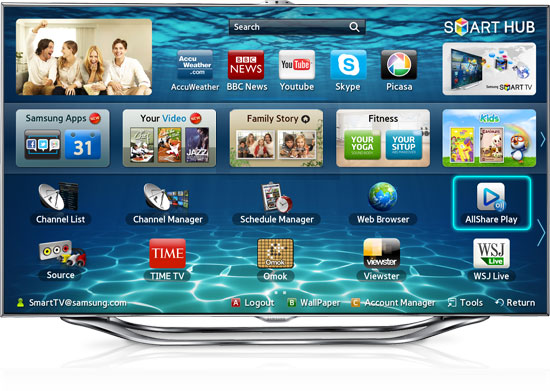
Uporaba AllShare na televiziji
V tem primeru lahko svoj pametni telefon shranite na stran, ogled in poslušanje predstavnostnih vsebin, shranjenih v njegovem pomnilniku, pa lahko opravite prek vmesnika televizorja. Uporabljena tehnologija DLNA za domači LAN vam omogoča ogled in nadzor vsebine pomnilnika pametnega telefona neposredno z daljinskega upravljalnika.
Vse, kar se od vas zahteva, je, da izberete ponujeno izmed kategorij aplikacije AllShare (slike, video ali zvok) in nato na seznamu razpoložljivih naprav navedete svoj pametni telefon. Po tem se bodo na TV zaslonu pojavile vse večpredstavnostne datoteke, ki spadajo v to kategorijo.
Z visokokakovostnim brezžičnim omrežjem se bo vsebina hitro in enakomerno pretakala na vaš televizor. Za ogled slik lahko uporabite zaporedno drsenje ali posebne funkcije (ki jih aktivira gumb Orodja), prednastavljene na televizorju (diaprojekcija, zasuk, dodatni učinki, povečava).
Med predvajanjem skladb se na zaslonu prikaže naslovnica albuma, sama aplikacija pa omogoča zaporedno predvajanje celotnega seznama predvajanja ali samo vaših najljubših tem. Zvočno knjižnico lahko nadzirate z istim gumbom Orodja.
Uporaba pametnega telefona kot osnovne enote

Allshare na pametnem telefonu podjetja Samsung
To je najpogosteje uporabljen način za ogled medijev na velikem zaslonu. Za dosleden prenos podatkov se morate najprej prijaviti v svoj račun na obeh napravah in zagotoviti zanesljivo povezavo Wi-Fi med njima.
Če želite prenesti večpredstavnostno vsebino, morate na pametnem telefonu aktivirati določen video ali zvočni posnetek, glasbeno temo ali fotografijo, ki jo želite poslati na pametni televizor. V zgornjem desnem kotu zaslona se prikaže posebna ikona v obliki ikone monitorja, ki označuje, da je izbrano datoteko mogoče poslati na zunanjo napravo. Ko kliknete ikono, se začne samodejno pretakanje datoteke.
V času predstavitve vsebine lahko pametni telefon uporabljate kot daljinski upravljalnik, s čimer sprožite hitro drsenje videoposnetka, spremenite glasnost zvoka ali velikost slike.
Treba je opozoriti, da tudi če še nimate Samsung SmartTV, lahko še vedno uživate v brezžičnem prenosu podatkov iz pametni telefon Galaxy na enostavnejši sprejemnik LCD. Če želite to narediti, boste morali kupiti v trgovini brezžični adapter AllShare Cast in ga povežite s televizorjem.
Ko bo vaš pametni telefon vzpostavil povezavo z adapterjem, si bo mogoče sliko ogledati z zaslona mobilnega pripomočka na velikem televizijskem zaslonu.
Več informacij o tej tehnologiji najdete na uradnem spletnem mestu Samsung.
Sodobni telefoni so po moči enakovredni z ne najnovejšimiračunalniki. Vendar pa je zaradi majhnega zaslona težko sprostiti ves njegov potencial. V tem primeru nam priskoči na pomoč funkcija povezave telefona s televizorjem. Na njem lahko med ogledom svojih najljubših filmov, fotografij posredujete sliko iz telefona in celo samo raziskujete svetovni splet ali brskate po aplikacijah. V tem primeru morate vedeti, kako pravilno povezati telefon s televizorjem, o čemer bomo govorili danes.
Priključek HDMI je naš najboljši prijatelj
Najbolj preprosto, a hkrati učinkovita metoda povezave - prek kabla HDMI. Za to, kot ste že slutili, ni potrebno veliko, niti malo ustrezen priključek na pametnem telefonu in televizorju ter kabel HDMI. Pogosto imajo telefoni sami priključek mini-HDMI ali micro-HDMI, ki je narejen izključno za prihranek prostega prostora in ni prikazan s hitrostjo prenosa podatkov. Postopek sinhronizacije telefona in televizorja je neverjetno preprost in od njega je veliko koristi:
- Izklopite obe napravi, ju povežite s kablom HDMI in nato znova vklopite
- V meniju TV-naprave izberite vir prikaza signala - HDMI (imena se lahko nekoliko razlikujejo glede na znamko televizorja)
- Uživamo v rezultatu!
V tem primeru bo televizor prikazal video in zvok. Z dobrim zvočnim sistemom lahko v celoti uživate v prostorskem zvoku svoje najljubše glasbe iz telefona. Brskanje po internetu gre na povsem novo raven, saj se morate strinjati: nobenega 4, 5 ali celo 6 palcev zaslona telefona ni mogoče primerjati z diagonalo domačega televizorja.
Dobri stari USB
Vsi poznajo priključek USB ... In tukaj ni šlo brez njega. Vendar je treba opozoriti, da bo telefon v primeru uporabe povezave USB opravljal banalno funkcijo bliskovnega pogona. Vendar je v tem primeru veliko bolj priročno gledati filme na televizorju kot na zaslonu telefona. Postopek povezovanja telefona s televizorjem prek USB-ja se ne razlikuje bistveno od HDMI-ja. En konec posebnega kabla povežemo s telefonom, drugega pa s televizorjem. Priporočljivo je tudi predhodno izklopiti obe napravi. V tem primeru bo prišlo do samodejne nastavitve in vam ni treba osebno posegati v menijski vmesnik televizorja.

Uporaba brezžičnih tehnologij
Obdobje žic sega stoletja nazaj in jih nadomeščajo brezžične tehnologije, ki so vplivale tudi na postopek povezovanja telefona s televizorjem. Izšli so velikani gospodinjskih aparatov, zlasti LG in Samsung programske opreme, ki jim omogoča sinhronizacijo mobilnih izdelkov s televizorji, seveda če imata oba vgrajen modul Wi-Fi. Če želite to narediti, morate samo povezati obe napravi v domače omrežje in zagnati potreben program... Smart Share in AllShare za LG oziroma Samsung. Tisti, ki nimajo sreče, da bi postali eden od lastnikov izdelkov teh blagovnih znamk, naj ne obupajo takoj. Če obe vaši napravi podpirata Wi-Fi Direct jih je mogoče neposredno povezati, in sicer:
- Kosilo Wi-Fi Direct na pametnem telefonu, kar je vredno iskati v brezžičnih nastavitvah
- Naredimo isto operacijo, samo na televizorju. Wi-Fi Direct je običajno enostavno najti na zavihku Network v meniju televizorja
- Poiščite telefon na seznamu zaznanih naprav in pošljite zahtevo za sinhronizacijo
- Z uporabo telefona sprejemamo zahtevo in začnemo uživati \u200b\u200bv vseh prednostih uporabe Wi-Fi Direct

Zmožnost povezovanja pametnega telefona s televizorjem je velik plus, saj ga je v tem primeru v veselje uporabljati. Velik zaslon, glasni zvočniki, uporabniku prijazen vmesnik. Sam postopek ni vnaprej zapleten in po branju tega članka domnevamo, da sploh ne bi smeli imeti vprašanj o tem, kako povezati telefon s televizorjem.
Kako prikazati sliko z zaslona pametnega telefona na monitor
Tehnologija AllShare brezžično sinhronizira osebne računalnike, prenosnike in mobilni telefoni Samsung s televizorjem, ki omogoča pretakanje vsebin: video posnetke in fotografije, zavihke za ogled in informacije o klicih, besedilna sporočila na TV zaslonu.
Sinhronizacija telefona in pametnega televizorja
Sinhronizacija naprav poteka prek vgrajenega modula Wi-Fi v telefonu in vgrajenega ali neobveznega Wi-Fi modul v pametnih televizorjih. Tako si lahko dve napravi izmenjata informacije med seboj. Če želite sinhronizirati naprave, morate zagnati aplikacijo Deli vse dvostransko. Ime telefona se prikaže na zaslonu televizorja na seznamu zunanjih medijev. S pritiskom na gumb "Enter" lahko aktivirate funkcijo MediaPlay z naslednjim naborom možnosti: "Video", "Photo", "Music" in "Recorded TV Shows". Ostane le še izbrati zahtevano datoteko.
S telefonom lahko tudi zaženete predstavnostne datoteke na zaslonu televizorja, ki se nahaja na trdem disku računalnika. Če želite to narediti, v meniju AllShare v telefonu izberite »Predvajaj datoteko s strežnika na drugem predvajalniku«, ki vam omogoča dostop do predstavnostnih vsebin, ki jih daje računalnik v skupno rabo.
Kako gledati fotografije in video posnetke iz računalnika na televizorju
- namestitev poseben program, ki vam bo prek Wi-Fi odprl dostop do večpredstavnostnih datotek:
- Serviio
- Samsung PC Share Manager
- Samsung Allshare
- Windows Media Center v sistemih Windows 7 in 8
Možnosti za povezavo televizorja in računalnika v domačem omrežju
Vse naprave najlažje povežete z domačim omrežjem z uporabo usmerjevalnika in nato na ustvarjeno dostopno točko povežete vse brezžične odjemalce (vključno s televizorjem), pod pogojem, da imajo vse vaše naprave vgrajen modul WLAN. Preberite več o nastavitvi usmerjevalnika.
Žično povezavo pametnega televizorja lahko uporabite tudi z domačim omrežjem:
1. Računalnik - TV (ali druga medijska naprava).
Za povezavo je treba uporabiti križni omrežni kabel.
2. Računalnik - Stikalo (stikalo) - TV (ali druga medijska naprava).
3. Računalnik - Usmerjevalnik - TV (ali druga medijska naprava).
Za povezavo naprav uporabite ravne stisnjene omrežne kable.
Kako nastaviti Windows Media Player za predvajanje vsebine iz telefona na TV zaslonu
V predvajalniku Windows Media Player morate odpreti Pretokin omogočite naslednje možnosti - Omogočite daljinsko upravljanje predvajalnika in Samodejno dovolite napravam, da predvajajo mojo predstavnostpotem pojdi na Napredne možnosti pretakanja in omogočite prenos v omrežju s klikom na povezavo na zahtevani napravi Melodijain poudarite Omogočite tej napravi vse elemente knjižnice... Če želite prenesti večpredstavnostno vsebino, morate računalnik in telefon sinhronizirati z uporabo Wi-Fi-ja, kar pomeni, da ob pritisku na telefon pritisnete Predvajajte datoteko s strežnika na drugem predvajalniku, se prikaže ime računalnika, s klikom na katerega se odpre vsebina iz knjižnice Windows Media Player. Zdaj lahko predstavnostno vsebino predvajate in prenesete v telefon.
Samsung Allshare Play vam omogoča:
- shranite ali prenesite večpredstavnostno vsebino v računalnik ali druge naprave;
- predvajanje večpredstavnostnih vsebin v računalniku ali drugih napravah;
- ogled ali predvajanje večpredstavnostne vsebine, shranjene v računalniku, iz druge naprave;
- ogled ali iskanje vsebine, shranjene v povezanih napravah.
Pozor! Ne pozabite konfigurirati protivirusnega programa in požarnega zidu, da omogočite dostop do medijev. Če boste kot medijski strežnik uporabljali Samsung Allshare ali druge programe, ustvarite zanj pravilo ali ga dodajte izključitvam.
Priklop televizorja Samsung na osebni računalnik (neposredno)
- Vklopite televizor in računalnik
- Povežite jih z omrežnim kablom (križno stiskanje)
- Zapišite naslove IP za računalnik in televizor. V lastnostih lokalne povezave do PC vnesite naslov IP: 192.168.1.1 in naprej TV: 192.168.1.2 ... Maska podomrežja: 255.255.255.0 za obe napravi. Alternativni način povezovanja bi bila uporaba stikala in omrežni kabli, stisnjen naravnost (konvencionalno).
- Zaženite program Samsung PC Share Manager in sledite korakom v zaporedju:
- poiščite mapo, v kateri je vsebina, ki jo morate predvajati;
- kliknite gumb na vrhu (z zeleno kljukico) in tako omogočite televizorju dostop do te mape;
- nato sledite meniju: "Skupna raba" - "Nastavi pravilnik o napravi". Napravo nastavite na »sprejeto«. Nato kliknite "Nastavi stanje" (zelena puščica) in s tem shranite spremembe;
- zdaj je treba na daljinskem upravljalniku pritisniti gumb "Media player" in v računalniku izbrati video datoteko.
Nastavitev Allshare na pametnem telefonu Samsung Galaxy za sinhronizacijo s pametnim televizorjem
Povežite svoj pametni telefon in televizor s skupno brezžično povezavo omrežja Wi-Fi in začnite sinhronizacijo, da vzpostavite povezavo med njimi za nadaljnje predvajanje vsebine.
- V pametnem telefonu odprite Nastavitve -\u003e Napredne nastavitve.
- Nato izberemo postavko »Na voljo naprave« in aktiviramo »Izmenjava podatkov«.
Zdaj vklopite aplikacijo AllShare, običajno je že nameščena. Ko prvič aktivirate to funkcijo, se morate registrirati, da ustvarite račun. Če že imate račun Samsung, se samo prijavite tako, da v polja vnesete svojo prijavo (e-pošto) in geslo.
Nastavitev funkcije Allshare Play na televizorju
Vklopite pametni televizor in aktivirajte storitev Smart Hub, ki vam omogoča nadzor večpredstavnostnih aplikacij. Poiščite in aktivirajte aplikacijo AllShare Play. Za prijavo pritisnite rdeči gumb (A na daljinskem upravljalniku). V okno, ki se odpre, vnesite svoje poverilnice za avtorizacijo. Nastavitev izmenjave večpredstavnostnih vsebin med dvema napravama je odvisna od naprave, ki ste jo izbrali za osnovno.
Osnovna naprava v Allshare Play - Samsung SmartTV
Z izbiro osnovnega pametnega televizorja bomo z vmesnikom pametnega televizorja predvajali predstavnostne vsebine, ki so shranjene v vašem pametnem telefonu. Zahvaljujoč tehnologiji DLNA lahko na pametnem telefonu predvajamo in nadzorujemo datoteke z daljinskim upravljalnikom Smart TV.
Izbrati morate eno od kategorij: fotografija, video ali glasba, nato pa na seznamu razpoložljivih naprav izbrati pametni telefon.
Osnovna naprava v Allshare Play je pametni telefon Samsung
Ta možnost se uporablja za ogled večpredstavnostnih datotek na velikem TV zaslonu. Prijavite se v Allshare Play na dveh napravah - pametnem telefonu in pametnem televizorju - in zagotovite, da sta obe napravi povezani v isto omrežje Wi-Fi.
Če želite medijsko vsebino prenesti na pametni televizor, morate na pametnem telefonu predvajati zahtevano datoteko. V zgornjem desnem kotu se prikaže poseben simbol - ikona monitorja, ki označuje, da je izbrano datoteko mogoče prenesti v zunanjo napravo - v tem primeru Smart TV. Kliknite ikono in datoteka se bo samodejno predvajala.
Med predvajanjem vsebine lahko pametni telefon uporabljate kot daljinski upravljalnik. Če imate SmartTV, ki ni Samsung, vendar imate pametni telefon Galaxy, obstaja možnost pretakanja medijske vsebine na pametni televizor drugega proizvajalca. Dovolj je že nakup posebnega brezžičnega adapterja - AllShare Cast Dongle, ki se poveže z vašim televizorjem in omogoča predvajanje vseh predstavnostnih vsebin na velikem zaslonu Smart TV.
Protipostavka Samsung Allshare: uporaba programa Home Media Server
Iskanje strežnika v napravi, ki se uporablja za predvajanje vsebine
Iskanje je treba izvesti v skladu z navodili za uporabo predstavnostne naprave (na primer z navodili pametnega televizorja). Če strežnika ni mogoče najti in so vse povezave pravilno vzpostavljene, potem v nastavitvah programa (v razdelku Strežnik) preverite, ali je seznam dovoljenih odjemalskih naprav prazen ali pa je naslov IP naprave na seznamu dovoljenih. Ko uporabljate omrežni zaščitni program (požarni zid, protivirusni program), preverite njegova pravila za modul hms.exe (če strežnik deluje kot storitev Windows, potem za modul hmssvc.exe), če je mogoče, preklopite programsko opremo požarnega zidu v način učenja, znova zaženite programsko opremo Home Media Server (UPnP). Če uporabljate druge medijske strežnike, jih onemogočite med nastavitvijo programa Home Media Server.
Strežnik v napravi se ne odpre za predvajanje
Če je strežnik najden, vendar ga v predstavnostni napravi ni mogoče odpreti, pojdite na nastavitve programa "Domači medijski strežnik (UPnP)" v razdelku Naprava: način "DLNA 1.0", "DLNA 1.5", "Storitev avtorizacije", "Ruska imena glavnih map" (uporaba teh nastavitev bo pomagala rešiti težave z odpiranjem strežnika) in v razdelku Strežnik nastavite vrata strežnika na konstanto (od 1024 do 65535).
Krmarjenje po podatkovni zbirki medijskih virov v medijski napravi
Če naprava podpira ruščino, potem v nastavitvah programa (razdelek Naprava) vklopite način "Ruska imena glavnih map", vpliva na imena glavnih map baze medijskih vsebin. Če predstavnostna naprava ruskega jezika ne podpira, izberite »Translit« za kodiranje ruskih imen, način »Ruska imena glavnih map« je na zahtevo uporabnika omogočen / onemogočen (če je onemogočen, potem angleška imena prikazane bodo glavne mape medijskih virov).
Počasno krmarjenje po bazi medijskih vsebin je lahko povezano z operativnimi lastnostmi predstavnostne naprave, vključitvijo načina »Izključi prazne mape pri prenosu informacij v naprave UPnP«, prisotnostjo počasnih izmenljivih medijev v sistemu, pogostimi spremembami medijev imenikov virov in "Samodejno iskanje imenika, ko se spremenijo med delovanjem strežnika". Izklopite lahko način »Izključi prazne mape pri prenosu informacij v naprave UPnP«; mapo »Odstranljivi medij« lahko izbrišete v vseh odsekih predstavnostnih virov (filmi, glasba, fotografije).
Krmarjenje po katalogih medijskih virov v strukturi njihovega shranjevanja na disku je mogoče v mapi »Watch Folders« (ruski jezik je izklopljen), »Katalogi medijskih virov« (ruski jezik je vklopljen). Če neka medijska vsebina v napravi ni vidna, je pa v programu v skupni rabi, je to morda povezano z vrsto mime, ki jo za ta medijski vir posreduje strežnik. Tip mima lahko spremenite v nastavitvah programa - gumb Nastavitve - razdelek »Medijski viri« - »Vrste datotek« - izbira končnice datoteke - gumb Spremeni.
Pozdravljeni vsi skupaj! Po skoraj dveh tednih premora nadaljujem zanimiv in zelo naporen postopek pisanja koristnih člankov v blogu. Seveda bi vas rad pogosteje prosil z objavo novega gradiva. A žal ne gre vedno tako, kot si želimo. A glavno je, da se ne predate, kot pravijo, zaradi stisk do zvezd.
Danes bomo govorili o tem, kako lahko povežete telefon ali tablični računalnik in pametni televizor Samsung. Pravzaprav obstaja veliko različnih programov za ta namen, vendar se bomo dotaknili samo enega: majhni, preprosti in priročni.
Torej, dobrodošli - aplikacija Allshare za Android naprav. Takoj bom rekel, da deluje samo na napravah Samsung in je takoj vnaprej nameščen v sistem.
Trenutno se Allshare uporablja v starejših različicah pripomočkov, saj sodobni pametni telefoni in tablični računalniki že uporabljajo novo aplikacijo, imenovano Samsung Link... V našem primeru to ne spremeni ničesar, razen če se logotipi razlikujejo:
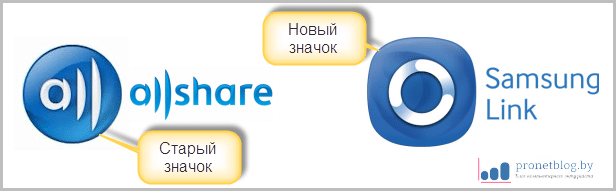
Od novosti v povezavi Samsung lahko opazimo le možnost shranjevanja datotek v "oblačnih" storitvah, kot je Dropbox in OneDrive... Zdaj pa o tem ne bomo govorili, saj bo o tej temi ločen članek. Torej to.
Torej, pojdimo neposredno na študijo in konfiguracijo aplikacije Allshare za Android. Odgovorimo na glavno vprašanje - čemu sploh služi in kako nam lahko koristi? Pravzaprav je vse tako preprosto kot dnevna svetloba.
Z njim lahko na televizorju gledate večpredstavnostne datoteke, ki so shranjene v telefonu. Poleg tega ta postopek ne zahteva posebnih nastavitev in vsiljivih dejanj.
Samo nekajkrat se morate dotakniti zaslona pametnega telefona ali tabličnega računalnika in končali ste. Če avtorju članka ne verjamete, si oglejte video:
No, predlagam, da nadaljujem z vadbo. Avtor članka bo vse pokazal na primeru svojega skromnega telefona, ki ga zlomijo življenje in časSamsung Galaxy Ace (GT-S5830i):

Kot je bilo omenjeno zgoraj, vam ni treba ničesar namestiti, program je v napravi nameščen tovarniško. Mislim, da je to za uporabnika zelo primeren trenutek.
Mimogrede, treba je omeniti, da je za pravilno delovanje celotnega sistema potrebno, da sta televizor in telefon (tablični računalnik) povezana v isto lokalno omrežje. Kako to storiti, je zelo podrobno opisano in.
Zdaj zaženemo samo aplikacijo, odpre se tako preprosto okno:

Kot vidite, je tukaj vse zelo preprosto. Na voljo imate le dve možnosti za ukrepanje:
Za drugo možnost je treba namestiti računalnik. Gre za program, ki opravlja funkcijo povezovanja vseh Samsungovih domačih naprav v eno omrežje.
Zdaj pa nas zanima prva možnost. Če želite, lahko kliknete na gumb "Nastavitve" in vidite, kaj je tisto:
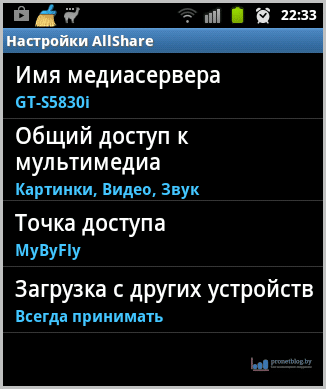
Kot vidite, je tudi tukaj vse zelo preprosto, na voljo je le nekaj točk. Nič posebnega ni za komentirati, zato je vse jasno. Pojdi naprej.
Kliknite element »Predvajaj datoteko na drugem predvajalniku« in izberite želeno vrsto vsebine:
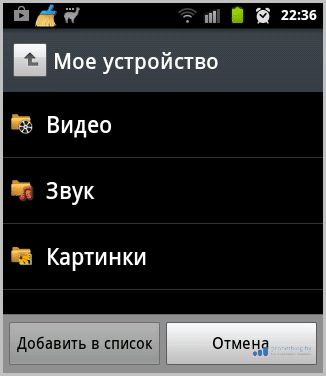
Na primer, avtor članka je izbral "Video". Po tem bo aplikacija Allshare skenirala celoten telefon glede prisotnosti video datotek in prikazala rezultat:
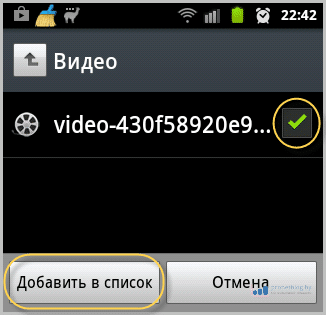
Kot lahko vidite, obstaja samo en video posnetek. Pred njo postavimo kljukico in kliknemo gumb »Dodaj na seznam«.
V naslednjem oknu morate izbrati napravo, v kateri želite prikazati izbrano datoteko. V našem primeru gre za televizor Samsung UE40ES6100:
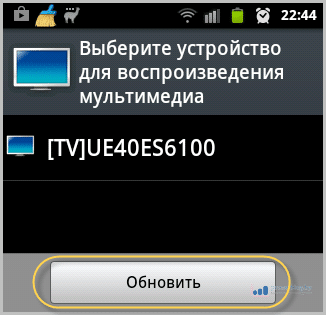
Če je polje za izbiro naprave prazno, kliknite gumb "Osveži" za ponovno iskanje.
To je vse. Zdaj kliknite gumb za predvajanje in video se bo začel predvajati na televizorju:
 Kot lahko vidite, so na voljo funkcije previjanja in premora. Prikaže se tudi čas predvajanja, možno je prilagoditi raven zvoka itd.
Kot lahko vidite, so na voljo funkcije previjanja in premora. Prikaže se tudi čas predvajanja, možno je prilagoditi raven zvoka itd.
Medtem ko smo se ukvarjali s kontrolniki, se je datoteka že samodejno začela predvajati na televizorju:
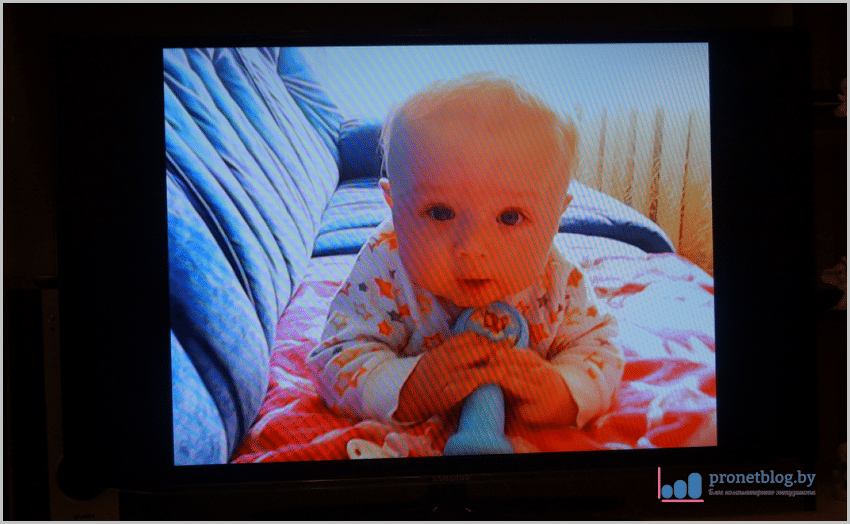
Mimogrede, to je moj sin Vladik, ki bo kmalu star devet mesecev in ga imam zelo rad. Torej spoznajte se. 🙂
Ob prvem zagonu bo morda televizor prikazal sporočilo o dovoljenju za dostop do njega in odgovoril pritrdilno. No, preučili smo način, kako začeti gledati datoteke na televiziji iz telefona s pomočjo aplikacije Allshare za Android.
Zdaj vam bom pokazal še en način... A tokrat si bomo vsebino pametnega telefona ogledali neposredno s televizorja.
Če želite to narediti, zaženite meni Smart Hub in izberite pripomoček Allshare (Samsung Link):
 V meniju, ki se odpre, najdemo svoj pametni telefon ali tablični računalnik in ga kliknemo:
V meniju, ki se odpre, najdemo svoj pametni telefon ali tablični računalnik in ga kliknemo:
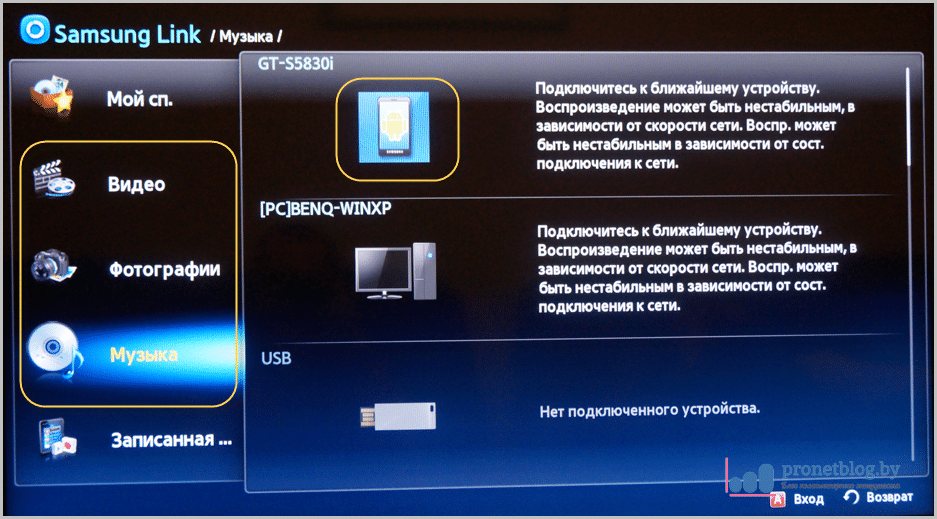

No, tu se članek konča. Povzemimo. Kaj lahko na splošno rečem o prijavi Allshare za Android.
Verjamem, da se odlično odreže s svojo glavno in morda edino funkcijo - ogledom datotek iz telefona ali računalnika na televizorju.
Morda bo kdo rekel, da program slabo deluje in bo imel prav. Pa so nujni za začetnika ali neizkušenega uporabnika, ki se že trudi narediti prve korake pri vzpostavitvi svojega domačega medijskega omrežja? Mislim, da ne.
Edina pomanjkljivost, ki jo lahko opazimo, je ta to aplikacijo deluje samo na napravah Samsung. Seveda to dejstvo bistveno zoži obseg uporabnikov. Toda to je že tržna politika, ki mi, smrtniki, nismo podvrženi.
In zdaj, ker se je avtor v tem članku dotaknil teme otrok, poglejte kul stvari zanje. A vas opozarjam, da morate gledati z zvokom. 🙂
V enem od prejšnjih člankov smo se pogovarjali in podrobno razmislili nastavitve wifi za televizorje Sony, Samsung in Lg.
Tu bomo govorili o tem, kako povezati telefon (pametni telefon / tablični računalnik) s televizorjem za prenos slik in ogled video datotek v dobri kakovosti.
Takoj je treba opozoriti, da so vse funkcije vezane na tehnične zmogljivosti naprave: sodobnim vodilnim in napravam, ki so trenutno tehnično zastarele, ne bi smeli postavljati enakovrednih zahtev.
Zdaj pa neposredno o tem, kako se povezati in narediti nastavitve za predvajanje videa s telefona na televizor.
Kako povezati telefon s televizorjem prek wifi-ja?
- 1. Za ogled filmov iz telefona na televizorju lahko uporabite »Wi-Fi Direct«. Zmogljivosti te tehnologije veljajo za:
- - prenos večpredstavnostnih datotek med napravami in njihovo predvajanje;
- - prenos slik z zaslona telefona na televizor s pomočjo tehnologije "Miracast".
Vendar pa je sinhronizacija telefona s televizorjem prek Wi-Fi možna le, če obe napravi podpirata tehnologijo »Wi-Fi Direct«: če sta napravi opremljeni s to funkcijo, lahko neposredno preklopite na nastavitev povezave.
Torej, če želite sliko iz telefona prikazati na televizorju, morate:
IN). Povežite se s televizorjem tako, da ročno vnesete ime in geslo brezžičnega omrežja:
- - na televizorju pojdite na "Nastavitve" - \u200b\u200bzavihek "Wi-Fi Direct";
- - nato »Možnost« ali »Parametri« (odvisno od modela televizorja) - »Ročno«;
- - navedite ime in geslo za omrežje, ki se ustvarja (iz varnostnih razlogov je bolje te podatke zapisati);
- - v nastavitvah pametnega telefona pojdite na razdelek "wifi", v iskanju poiščite tistega, ustvarjenega v prejšnjem koraku brezžično omrežje in se z njim povežite z vnosom gesla (varnostni ključ).
B). Lahko pa telefon povežete s samodejnimi nastavitvami s pomočjo:
- - na enak način pojdite na nastavitve "Wi-Fi Direct" na televizorju;
- - v pododdelku "Parametri" izberite omrežje, kliknite "WPS" in počakajte na sinhronizacijo med napravami.
Ta povezava je hitra, preprosta in traja najmanj časa. Kaj pa, če ni na voljo "čarobna" funkcija "Wi-Fi Direct"?
Kako povezati telefon s televizorjem prek hdmi?
- 2. Iz telefona lahko predvajate tudi video z žično povezavo "micro HDMI - HDMI" ali "mini HDMI-HDMI".
Logično je, da se za takšno povezavo uporablja kabel HDMI - to je standardni priključek za televizor (medtem ko ima pametni telefon priključke "mikro" ali "mini").
Glede na tehnične zmožnosti naprave bo morda potrebna namestitev programske opreme drugih proizvajalcev.
Če želite prenesti sliko, morate naprave povezati le z zgornjim kablom in na televizorju izbrati ustrezen način "HDMI 1" ali "HDMI 2" (v skladu s priključkom, na katerega je bil kabel priključen).
Kako povezati telefon s televizorjem prek USB-ja?
- 3. Če so naprave opremljene s podporo MHL (Mobile High-Definition Link), lahko uporabite mikro USB - HDMI ".

Ta možnost je bolj zanimiva, ker:
- - telefon se napaja po istem kablu, da se prepreči izpraznitev baterije v vrhuncu zanimiv film (in ta težava je zelo pomembna, saj pri ogledu video datotek zlahka pozabite na raven napolnjenosti naprave);
- - omogoča sprejem kontrolnih signalov z daljinskega upravljalnika.
Prav tako je treba biti pozoren na konkurenta standarda MHL - Slimport, ki se je pogosto uporabljal v pripomočkih LG in Nexus.
Kabel za takšno povezavo ostaja enak - "microUSB - HDMI".
Drugi načini gledanja filma iz telefona na televizorju
- 4. Za priključitev naprav znamke Apple lahko uporabite Lightning Digital AV adapter.

Povezava se zmanjša na preprosto povezavo naprav prek ustreznih priključkov: pri pametnem telefonu je to "Lightning", pri televizorju - "HDMI".
- 5. Nekateri proizvajalci televizorjev in pametnih telefonov so opremljeni z lastniškimi tehnologijami za sinhronizacijo: to je "Samsung" s svojim "AllShare" ali "LG" s "Smart Share".
Nastavitev povezave se običajno zmanjša na vaše minimalne korake:
- - registracija računa in vir za skupno rabo datotek;
- - in dejansko premikanje datotek v neke vrste izmenjavo datotek.
Tako se povezovanje televizorja s telefonom ponavadi zvrsti na osnovno povezavo naprav s kablom in nekaj manipulacij v nastavitvah z daljinskim upravljalnikom.
Vendar je trenutno bolj relevantno brezžična povezavaki dolgoročno potiska starejše kable, zato je - s pogledom v prihodnost - vredno pogledati današnje brezžične standarde.